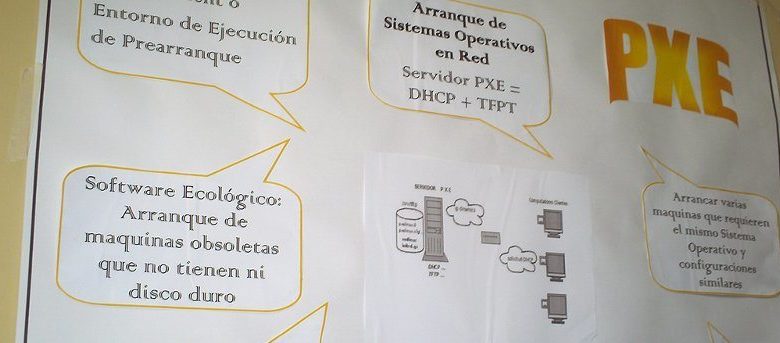
Le serveur PXE (Preboot Execution Environment) permet à l’utilisateur de démarrer une distribution Linux à partir d’un réseau et de l’installer sur des centaines de PC à la fois sans aucune image ISO Linux. Si les ordinateurs de vos clients n’ont pas de lecteur de CD/DVD ou de clé USB, ou si vous souhaitez configurer plusieurs ordinateurs en même temps dans une grande entreprise, le serveur PXE peut être utilisé pour économiser de l’argent et du temps.
Dans cet article, nous allons vous montrer comment configurer un serveur PXE dans Ubuntu 14.04.
Contenu
Configurer la mise en réseau
Pour commencer, vous devez d’abord configurer votre serveur PXE pour utiliser une adresse IP statique. Pour configurer une adresse IP statique dans votre système, vous devez éditer le fichier « /etc/network/interfaces ».
1. Ouvrez le fichier « /etc/network/interfaces ».
Ajoutez/modifiez comme décrit ci-dessous :
Enregistrez le fichier et quittez. Cela définira son adresse IP sur « 192.168.1.20 ». Redémarrez le service réseau.
Installez DHCP, TFTP et NFS :
DHCP, TFTP et NFS sont des composants essentiels pour configurer un serveur PXE. Vous devez d’abord mettre à jour votre système et installer tous les packages nécessaires.
Pour cela, exécutez les commandes suivantes :
Configurez le serveur DHCP :
DHCP signifie Dynamic Host Configuration Protocol, et il est principalement utilisé pour la distribution dynamique des paramètres de configuration réseau tels que les adresses IP pour les interfaces et les services. Un serveur DHCP dans un environnement PXE permet aux clients de demander et de recevoir automatiquement une adresse IP pour accéder aux serveurs du réseau.
1. Modifiez le fichier « /etc/default/dhcp3-server ».
Ajoutez/modifiez comme décrit ci-dessous :
Enregistrez (Ctrl + o) et quittez (Ctrl + x) le fichier.
2. Modifiez le fichier « /etc/dhcp3/dhcpd.conf » :
Ajoutez/modifiez comme décrit ci-dessous :
Enregistrez le fichier et quittez.
3. Démarrez le service DHCP.
Configurez le serveur TFTP :
TFTP est un protocole de transfert de fichiers similaire à FTP. Il est utilisé lorsque l’authentification de l’utilisateur et la visibilité du répertoire ne sont pas requises. Le serveur TFTP est toujours à l’écoute des clients PXE sur le réseau. Lorsqu’il détecte un client PXE réseau demandant des services PXE, il fournit un package réseau contenant le menu de démarrage.
1. Pour configurer TFTP, éditez le fichier « /etc/inetd.conf ».
Ajoutez/modifiez comme décrit ci-dessous :
Enregistrez et quittez le fichier.
2. Modifiez le fichier « /etc/default/tftpd-hpa ».
Ajoutez/modifiez comme décrit ci-dessous :
Enregistrez et quittez le fichier.
3. Activez le service de démarrage pour qu’inetd démarre automatiquement après chaque redémarrage du système et démarrez le service tftpd.
4. Vérifiez l’état.
Il affichera la sortie suivante :
Configurer les fichiers de démarrage PXE
Vous avez maintenant besoin que le fichier de démarrage PXE « pxelinux.0 » soit présent dans le répertoire racine TFTP. Créez une structure de répertoires pour TFTP et copiez tous les fichiers du chargeur de démarrage fournis par syslinux depuis le chemin « /usr/lib/syslinux/ » vers le chemin « /var/lib/tftpboot/ » en exécutant les commandes suivantes :
Configurer le fichier de configuration PXELINUX
Le fichier de configuration PXE définit le menu de démarrage affiché pour le client PXE lorsqu’il démarre et contacte le serveur TFTP. Par défaut, lorsqu’un client PXE démarre, il utilise sa propre adresse MAC pour spécifier le fichier de configuration à lire, nous devons donc créer ce fichier par défaut qui contient la liste des noyaux disponibles pour démarrer.
Modifiez le fichier de configuration du serveur PXE avec des options d’installation valides.
Pour éditer « /var/lib/tftpboot/pxelinux.cfg/default »,
Ajoutez/modifiez comme décrit ci-dessous :
Enregistrez et quittez le fichier.
Modifiez le fichier « /var/lib/tftpboot/pxelinux.cfg/pxe.conf ».
Ajoutez/modifiez comme décrit ci-dessous :
Enregistrez et quittez le fichier.
Ajouter des images de démarrage de bureau Ubuntu 14.04 au serveur PXE
Pour cela, le noyau Ubuntu et les fichiers initrd sont requis. Pour obtenir ces fichiers, vous avez besoin de l’image ISO de bureau Ubuntu 14.04. Vous pouvez télécharger l’image ISO Ubuntu 14.04 dans le dossier /mnt en exécutant la commande suivante :
Noter: l’URL de téléchargement peut changer à mesure que l’image ISO est mise à jour. Consultez ce site Web pour le dernier lien de téléchargement si l’URL ci-dessus ne fonctionne pas.
Montez le fichier ISO et copiez tous les fichiers dans le dossier TFTP en exécutant les commandes suivantes :
Configurer le serveur NFS pour exporter le contenu ISO
Vous devez maintenant configurer les miroirs de source d’installation via le protocole NFS. Vous pouvez également utiliser http et ftp pour les miroirs de source d’installation. Ici, j’ai utilisé NFS pour exporter le contenu ISO.
Pour configurer le serveur NFS, vous devez éditer le fichier « /etc/exports ».
Ajoutez/modifiez comme décrit ci-dessous :
Enregistrez et quittez le fichier. Pour que les modifications prennent effet, exportez et démarrez le service NFS.
Votre serveur PXE est maintenant prêt.
Configurer le client PXE de démarrage réseau
Un client PXE peut être n’importe quel système informatique avec une option d’activation du démarrage réseau PXE. Désormais, vos clients peuvent démarrer et installer Ubuntu 14.04 Desktop en activant les options « Démarrer à partir du réseau » à partir du BIOS de leur système.
Vous êtes maintenant prêt à démarrer – démarrez votre machine cliente PXE avec l’option d’activation du démarrage réseau, et vous devriez maintenant voir un sous-menu s’afficher pour votre bureau Ubuntu 14.04 que nous avons créé.
Conclusion
La configuration de l’installation de démarrage réseau à l’aide du serveur PXE est efficace et permet de gagner du temps. Vous pouvez installer des centaines de clients à la fois sur votre réseau local. Tout ce dont vous avez besoin est un serveur PXE et des clients compatibles PXE. Essayez-le et dites-nous si cela fonctionne pour vous.
Référence : wiki du serveur PXE Serveur PXE Ubuntu
Crédit image : fupsol_unl_20
Cet article est-il utile ? Oui Non



